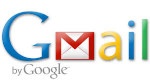Historial de página
Versiones comparadas
Clave
- Se ha añadido esta línea.
- Se ha eliminado esta línea.
- El formato se ha cambiado.
| Sección | |||||||
|---|---|---|---|---|---|---|---|
|
Guías de uso
de GmailCrear categorías en Gmail| title | Cambiar el nombre con el que se envía y recibe Gmail |
|---|
Por defecto el envío del correo se hace con el NOMBRE y APELLIDOS en mayúsculas que viene de nuestras Bases de datos. Para cambiarlo no tienes más que ir a GMAIL >> Rueda de configuración >> Cuentas >> Enviar mensaje como >> Editar información
![]() Image Removed
Image Removed
Leer el correo desde un cliente habitual como Outlook o Thunderbird
Puedes leer tu correo desde la web (
https://gmail.usal.es) o desde un cliente de correo como
outlookOutlook o
thunderbird,Thunderbird.
Para configurar tu cliente:
PASO 1:Google
precisa que confirmes el acceso a aplicaciones no seguras como son Outlook, Thunderbird, etc. Para ello, vete a https://myaccount.google.com
En el primer apartado: "
Seguridad" >> Acceso de aplicaciones poco seguras >>Permitir el acceso
de aplicaciones
poco seguras: SI o directamente en el enlace: https://www.google.com/settings/security/lesssecureapps
Elegir una cuenta de tipo Google e inmediatamente saldrá una ventana con idUSAL para introducir tu usuario y contraseña de la USAL.
Cambiar el nombre con el que se envía y recibe Gmail
Por defecto el envío del correo se hace con el NOMBRE y APELLIDOS en mayúsculas que viene de nuestras Bases de datos.
Para cambiarlo no tienes más que:
Abre el navegador y conéctate a tu cuenta Gmail.
Pulsa sobre el icono "Configuración" (Parte superior derecha de la pantalla).
Image Added
Pulsa sobre el botón "Ver todos los ajustes".
Pulsa en la pestaña "Cuentas e importación".
En la opción "Enviar como" puedes editar y cambiar los datos.
Otras acciones
Crear categorías en Gmail ![]() Image Added
Image Added
Crear etiquetas y filtros en Gmail ![]() Image Added
Image Added
Eliminar y archivar mensajes en Gmail ![]() Image Added
Image Added
Consultar la guía de Gmail:
| HTML |
|---|
<a href="http://learn-es.googleapps.com/gmail" target="_blank">Guías de uso de Gmail </a> |
| Propiedades de página | |||||
|---|---|---|---|---|---|
| |||||
|
| Incluir página | ||||
|---|---|---|---|---|
|
Contenido Relacionado
| Contenido por etiqueta | ||||||||||||||||||||
|---|---|---|---|---|---|---|---|---|---|---|---|---|---|---|---|---|---|---|---|---|
|